电脑屏幕饱和度怎么调 电脑屏幕饱和度设置教程
更新时间:2023-12-31 14:26:28作者:qiaoyun
在电脑中,如果发现屏幕颜色不是对的时候,我们可以通过调整屏幕饱和度来进行解决,可是有很多新手小白并不知道电脑屏幕饱和度怎么调吧,其实进入颜色管理就可以进行调整了,如果你有需要的话,可以紧跟着笔者的步伐一起来学习一下电脑屏幕饱和度设置教程吧。
方法如下:
1、点击设置
右键开始菜单,选择设置,系统。
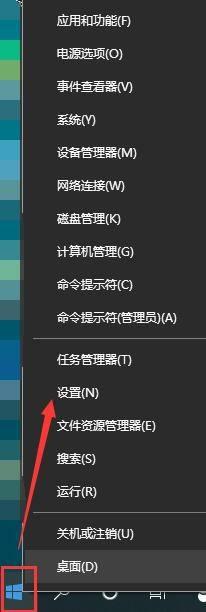
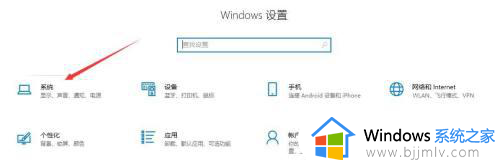
2、点击显示
在设置系统里,点击显示页面最下面的高级显示设置。
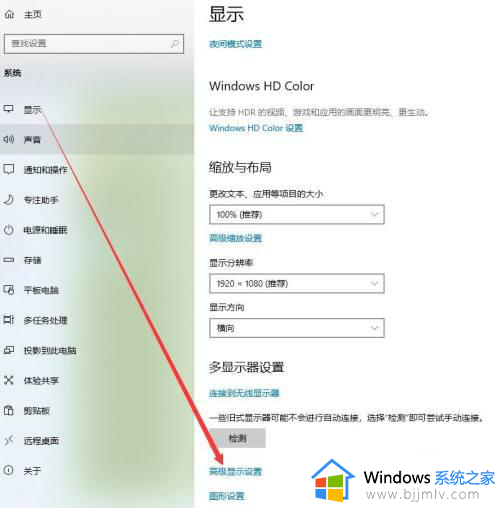
3、点击适配属性
在高级显示设置里,点击显示适配性属性。
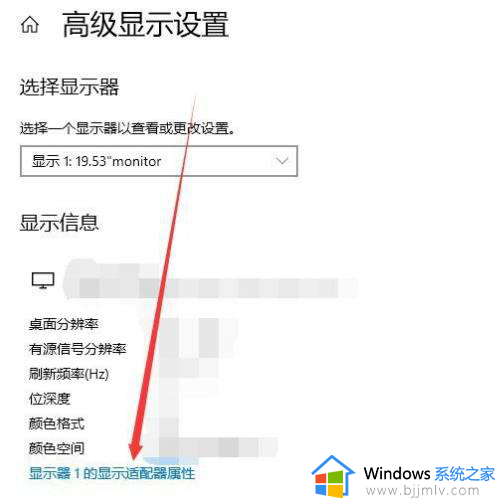
4、点击颜色管理
在是适配属性中,点击颜色管理。
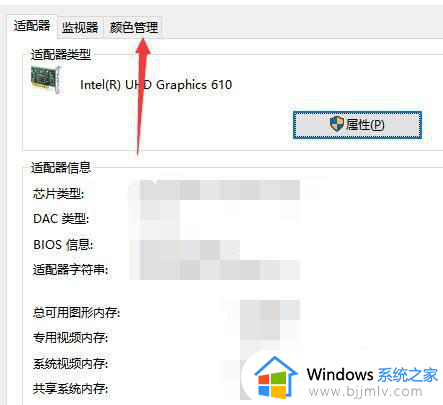
5、修改饱和度
在颜色管理中,点击高级,默认调色,修改饱和度即可。
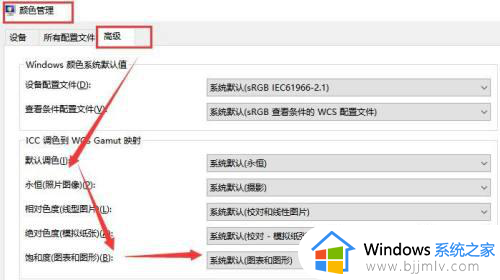
以上便是电脑屏幕饱和度的详细调整方法,有需要的用户们可以参考上面的方法步骤来进行调整,希望可以帮助到大家。
电脑屏幕饱和度怎么调 电脑屏幕饱和度设置教程相关教程
- 笔记本电脑色彩饱和度怎么调 笔记本如何调节色彩饱和度
- 怎么调整电脑屏幕显示亮度 如何设置电脑屏幕亮度
- 电脑屏幕亮度怎么调 如何调节电脑屏幕亮度
- 华硕电脑屏幕亮度怎么调 如何调整华硕电脑屏幕亮度
- windows如何调整屏幕亮度 windows怎么设置电脑屏幕亮度
- windows如何调节屏幕亮度 windows电脑屏幕亮度设置怎么操作
- 电脑屏幕亮度怎么调 调节电脑屏幕亮度的步骤
- window怎么调节屏幕亮度 windows电脑如何调节屏幕亮度
- 联想屏幕亮度怎么调 联想电脑调整屏幕亮度如何操作
- 电脑屏幕太刺眼怎么调 电脑屏幕太亮刺眼如何调柔和
- 惠普新电脑只有c盘没有d盘怎么办 惠普电脑只有一个C盘,如何分D盘
- 惠普电脑无法启动windows怎么办?惠普电脑无法启动系统如何 处理
- host在哪个文件夹里面 电脑hosts文件夹位置介绍
- word目录怎么生成 word目录自动生成步骤
- 惠普键盘win键怎么解锁 惠普键盘win键锁了按什么解锁
- 火绒驱动版本不匹配重启没用怎么办 火绒驱动版本不匹配重启依旧不匹配如何处理
电脑教程推荐
win10系统推荐